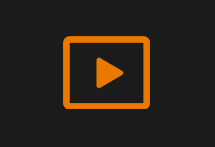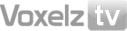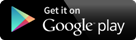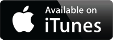Dicas
Como o equipamento usado nunca é igual de uma produtora para outra, travamentos, bloqueios, problemas diversos surgem pelos mais diferentes motivos e as soluções podem estar em detalhes que passam despercebidos normalmente.
Por causa disso criamos esta área. As informações aqui surgiram de nossos testes internos mas também do uso normal das produtoras.
Leia com atenção pois algumas informações aqui podem ajudá-lo bastante.
Estúdio
Dúvidas
001 - Estúdio instalado e funcionando. Certo dia parou de funcionar estourando o processamento e causando erro 1009 na transmissão e no teste.
Áudio foi alterado para capturar padrão em 96K no lugar do padrão 44100.
002 - Apenas o endereço www.voxelz.tv parou de funcionar e apenas na máquina usada para transmissão 24horas. FALHA NA COMUNICAÇÃO COM O SERVIDOR
O problema é que provavelmente o modem ou roteador está bloqueando este endereço específico.
Uma opção se for problema de DNS:
No prompt como administrador execute: ipconfig /flushdns. Uma mensagem aparecerá dizendo "Configuração de IP do Windows. Liberação do Cache do DNS Resolver bem-sucedida”.
Mais informações pode conseguir no http://pt.wikihow.com/Limpar-a-Cache-do-DNS-%28Flush-DNS%29
003 - Áudio e Vídeo dessincronizado
Quando o PC chega a 100% de processamento existe o risco de dessincronia. Precisa verificar o que está causando tal nível de processamento.
RECOMENDAMOS fortemente que todos os programas necessários durante a transmissão sejam abertos e preparados antes do iniciá-la. Ao abrir um programa o processador subirá a 100% e pode causar uma dessincronia do vídeo e do áudio já que o áudio possui menor prioridade de processamento no Windows.
004 - Estúdio apresenta mensagem ntdll.dll ERROR e não funciona.
Problema detectado com placa de vídeo da nvidia.
Mais informações pode conseguir no https://www.lifewire.com/how-to-fix-ntdll-dll-errors-2624474
005 - Se ao transmitir o módulo estúdio iniciar normalmente mas o gráfico buffer do servidor permanecer em 0 encerre e no portal VoxelzTV o canal indicar transmissão ao vivo com horário anterior a que você está iniciando.
O canal deve ser reiniciado:
No módulo administrativo acesse a tela Canal. Pesquise e na listagem que aparecer dê um duplo clique no canal que está com problema. Na tela que abrirá a direita clique no link "Reiniciar o Canal"
006 - Ao iniciar a instalação é realizado o download do Adobe AIR, e ao finalizar o download nada mais acontece. Sem mensagem, simplesmente fecha tudo.
Solução é fazer o download e instalação manual do Adobe AIR. https://get.adobe.com/air/
007 - Câmera não aparece na listagem ou aparece sem imagem
Essa imagem depende da placa de captura usada. Algumas placas apresentam restrições que devem ser identificadas no manual que as acompanha.
De qualquer forma um primeiro passo é saber se a placa está funcionando. Para isso indicamos dois site que acessam câmeras via browser de formas diferentes:
Testar a câmera com Flash Player - http://www.comotestarwebcam.com/2014/10/como-testar-web-cam-online.html
Testar a câmera com HTML5 - https://www.onlinemictest.com/webcam-test/
008 - Câmera está funcionando mas imagem não aparece no Estúdio
Algumas placas são bem exigentes e para acessá-las precisamos passa os números exatos de largura, altura e framerate. Estes dados são informados na tela de configuração e podem ser conseguidos no manual de sua placa.
009 - Como troco de entrada de vídeo ou áudio se estou transmitindo a tela do computador?
Para isso temos as teclas de atalho:
- Para entrada de vídeo - WINDOWS + NÚMERO da entrada (sequência em que aparecem).
- Para entrada de áudio - WINDOWS + SHIFT + NÚMERO da entrada (sequência em que aparecem).
- Para iniciar a transmissão - WINDOWS + F10.
- Para desbloquear e finalizar a transmissão - WINDOWS + F11 e WINDOWS + F12 respectivamente.
010 - Não consigo instalar ou atualizar, Clico para instalar mas não executa.
Verifique se o ANTIVÍRUS está ativo. Se estiver, desative e tente novamente. Nem todos os antivírus bloqueiam a instalação mas já encontramos alguns, um destes é o AVAST.
011 - Estou tentando alterar a configuração mas quando mando executar o teste o Estúdio trava ou estoura o 100% do gráfico.
Verifique o processamento do computador usando o Gerenciador de processos do Windows. Ali acompanhe para identificar quem está consumindo processamento durante o teste.
Temos dois motivos conhecidos:
Outro programa ocupando o computador ou bloqueando o acesso do Estúdio aos equipamentos configurados. (Antivirus, programas de segurança dos sites de bancos, etc.).
Algum dos itens configurados não está conectado. Para configurar o Estúdio todos os equipamentos devem estar conectados.
Recomendações
001 - Capacidade do computador
Para as transmissões é necessário um computador rápido para fazer a captura sem travamentos por isso recomendamos processadores I3 ou superiores mas é importante também ter uma boa placa de vídeo, memória RAM livre e espaço disponível no HD.
002 - Computador trabalhando no máximo de processamento, precisa reduzir para não ter problema na transmissão.
1º - Desative o antivirus. Ele valida todos os processos do módulo Estúdio o que poderá ocasionar problemas na transmissão.
2º - Recomendamos desabilitar o Aero do Windows (transparência e efeitos de janela) se estiver habilitado.
Win10 e Win8:
- Acesse o Painel de Controle -> Sistemas -> Configurações Avançadas do Sistema
- Nesta tela em Desempenho clique -> Configurações... Na Tab Efeitos Visuais, marque a opção "Ajustar para obter um melhor desempenho', então clique em Aplicar.
003 - Para melhorar a qualidade da imagem transmitida.
Alguns fatores infuenciam na qualidade da imagem e merecem atenção.
1º - Ambiente - O ambiente deve ser bem iluminado. Quanto menos luz mais se exige da câmera.
2º - Câmera - Qual câmera utilizar vai variar conforme o ambiente e também se sua transmissão tem pouco ou muito movimento.
3º - Entrada da imagem no computador - Câmeras analógicas precisam de placas de captura para conversão dos dados para formato digital. Essas placas podem influenciar tanto na qualidade da imagem como na estabilidade da transmissão. Placas muito lentas ou com drivers errados podem causar congelamentos de imagem e travamentos do Estúdio e até do computador.
4º - Computador - O melhor é ter computadores dedicados a esta função com placas internas que normalmente trabalham melhor. Notebooks são normalmente mais caros e muitas vezes têm componentes de baixo desempenho que são de difícil substituição.
004 - Windows 10
Algumas máquinas com Windows10 apresentaram travamentos de suas câmeras durante as transmissões e para evitar isso recomendamos que na configuração do Estúdio utilizem nas entradas de vídeo a opção "Tipo de Entrada" como "DirectX".
Mobile
001 - Instalei o APP Android sem problema mas nos canais fica travando, a mídia dá problema ao navegar ou fica apenas tela preta nos players.
Como as mudanças tecnológicas não param a todo tempo temos inovações nos aparelhos incompatíveis com as versões anteriores. Isso nos afeta diretamente.
Por causa disso sempre que percebemos estas mudanças disponibilizamos versões "alternativas" em nosso portal.
Se está tendo problemas como os descritos acima baixe e instale a versão alternativa: http://www.voxelz.tv/maisinfomobile
Componentes
001 - Não consegue assistir. Apresenta falha no carregamento do site e/ou dos componentes VoxelzTv.
Descobrimos que apesar de ilegal alguns provedores do interior aplicam bloqueio de conteúdo. Precisa instalar no computador um codificador para não permitir à provedora identificar o conteúdo que está acessando
Verifique https://zenmate.com e como opção pode tentar usar DNS fixo 8.8.8.8 e 8.8.4.4
002 - Erro no Player. Não consegue ver a imagem. A maior parte da tela fica cinza aparecendo apenas alguns pontos coloridos com movimento.
Percebemos este comportamento na placa intel HD 2000 enquanto usando aceleração de hardware.
Solução é acessar configurações do flash player e desmarcar aceleração por hardware
Para acessar as configurações basta clicar com o botão direito sobre o player, depois em Configurações e desmarcar a opção "Habilitar Aceleração de Hardware"
003 - Os componentes VoxelzTv não aparecem na página.
As últimas versões dos browsers estão saindo com o Flash Player bloqueado por padrão. Basta acessar a configuração e ativá-lo.
Ativar o Flash Player no Google Chrome - https://helpx.adobe.com/br/flash-player/kb/enabling-flash-player-chrome.html
Ativar o Flash Player no Firefox - https://helpx.adobe.com/br/flash-player/kb/enabling-flash-player-firefox.html
Recomendações Gerais
001 - Qual browser é o mais indicado?
A cada versão os browsers tem mudanças que afetam o uso de formas diferentes o que faz que a posição de "melhor" browser varie bastante. Analisamos os mais usados no Windows e atualmente constatamos:
* - Google Chrome tem se mostrado bastante problemático. Muitas restrições e regras questionáveis com relação à reprodução de vídeos em HTML5, lentidão em acessos simples e alto consumo de memória e processador com seus vários processos abertos para cada aba.
* - Firefox Mozilla é a tempos o mais versátil e demonstra compatibilidade e estabilidade na reprodução de vídeos em HTML5. Tem consumo médio de memória e processador.
* - Microsoft Edge trouxe algumas novidades. Tem problemas de compatibilidade mas mostra estabilidade na reprodução de vídeos em HTML5. É o mais rápido de todos e tem consumo médio de memória e processador.
* - Opera segue a linha do Google Chrome mas é rápido e tem baixo consumo de memória e processador.
LEMBRAMOS contudo que os dados acima têm variação de acordo com a máquina, versão do Windows e versão do próprio browser.
Procedimentos
001 - Como altero o formato de minhas transmissões de 240p para 360p?
O procedimento é simples:
1 - Solicite a alteração no contrato enviando email para administracao@voxelz.com.br.
2 - Após liberação do contrato acesse o módulo estúdio, menu configuração, altere o formato na área "Transmissão de TV", teste e grave a configuração.
3 - Com o Estúdio preparado falta apenas alterar o canal usado nas transmissões. Acesse a área administrativa do sistema, menu Canal, abra o cadastro do seu canal, altere o formato e clique em gravar.
IMPORTANTE: O formato 360p utiliza uma banda maior de internet (recomendável de 350kbps de upload).
IMPORTANTE: A transmissão de melhor qualidade exige mais do computador então se hoje o computador trabalha no limite precisará melhorá-lo para usar o 360p.
Aprenda Mais:
CURIOSIDADES
Quando se pensa em transmissão online uma pergunta deve ser respondida já de início:
Qual é a taxa de UPLOAD disponível?
Para ajudar a entender melhor:
Quando você contrata uma internet de "15 MEGAs" por exemplos isso signiifica 15 megas de download mas para upload a taxa deve ficar a no máximo 10% mas por estatística o normal é que não passe de 0,5 megas.
Outro problema é a variação dessa velocidade que em alguns casos chega a ZERO
Pensando nisso a Voxelz se preparou para te ajudar a enfrentar a dura realidade da internet brasileira encolhendo ao máximo o uso de internet mantendo o máximo de qualidade. Para ajudar a entender isso buscamos uma comparação:
COMPARAÇÃO DE BANDA NECESSÁRIA
|
240p |
360p |
480p |
||
|---|---|---|---|---|
|
VoxelzTV |
Mínimo |
120 Kbps |
230 Kbps |
420 Kbps |
|
Máximo |
240 Kbps |
460 Kbps |
840 Kbps |
|
|
YouTube |
Mínimo |
300 Kbps |
400 Kbps |
500 Kbps |
|
Máximo |
700 Kbps |
1000 Kbps |
2000 Kbps |
*A banda utilizada varia durante a transmissão devido a vários fatores como quantidade de movimento na cena por isso os numeros acima são comparativos médios